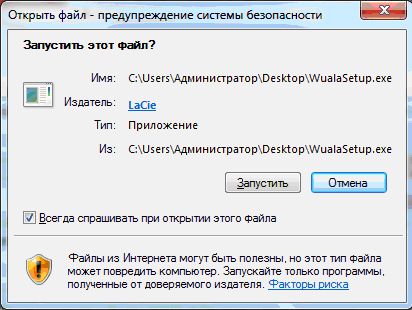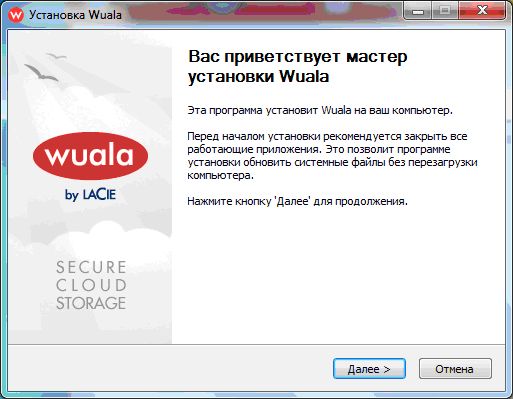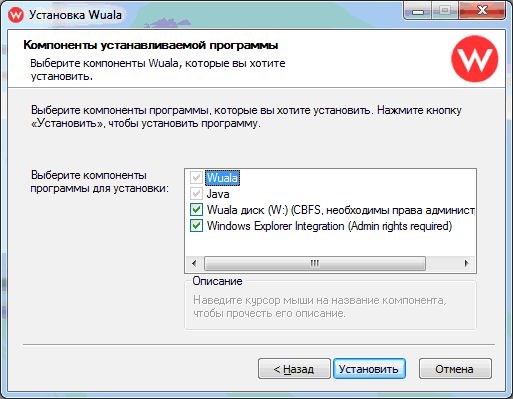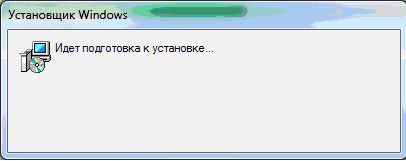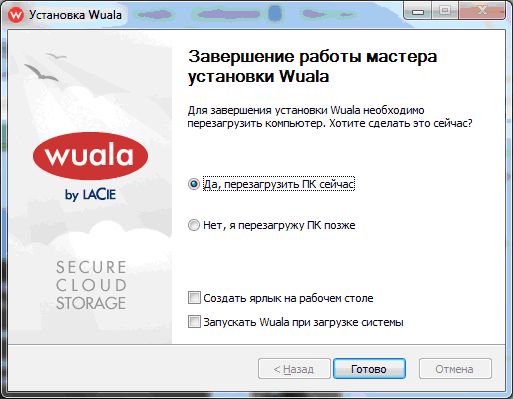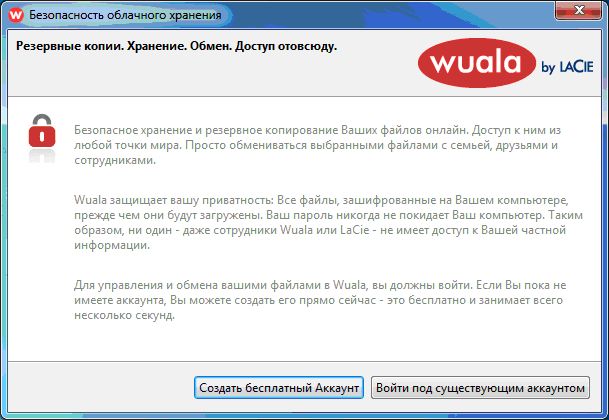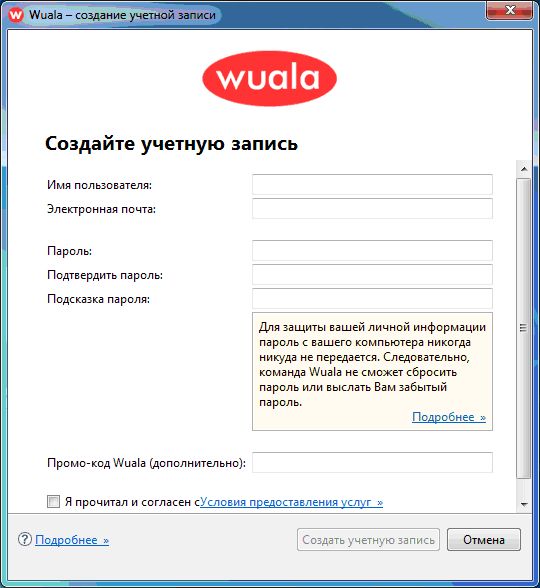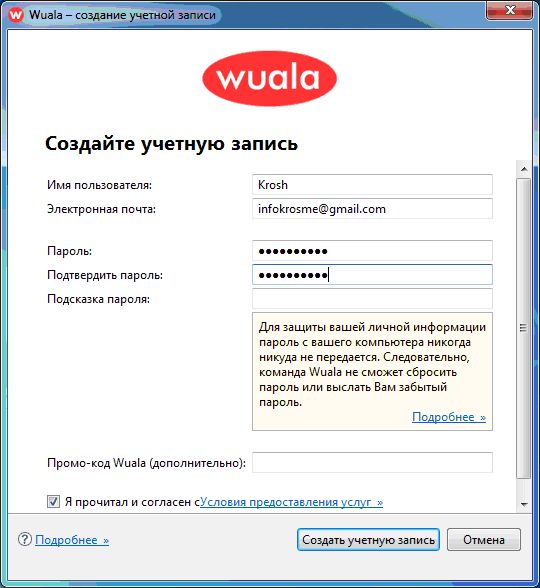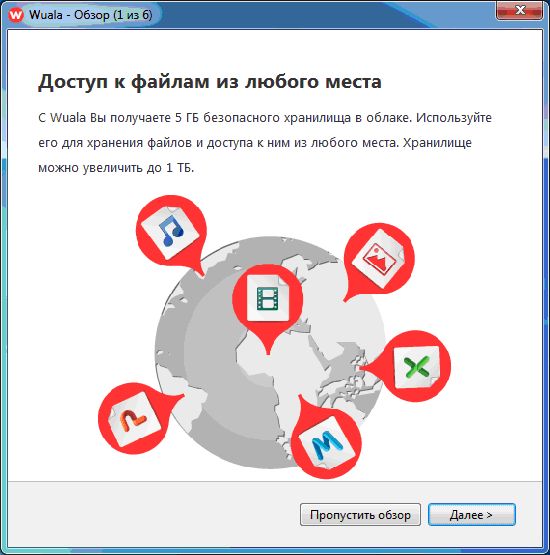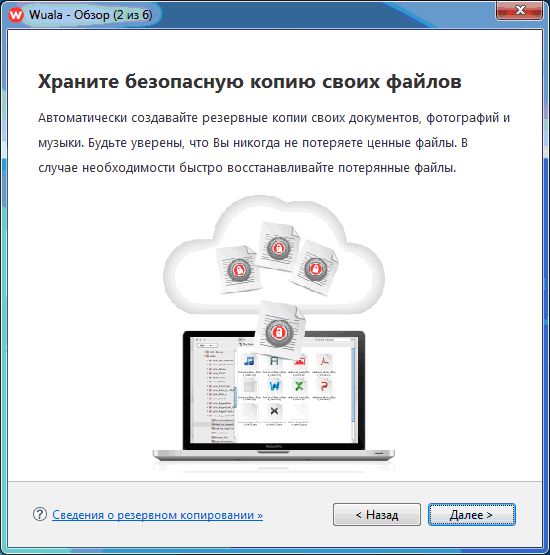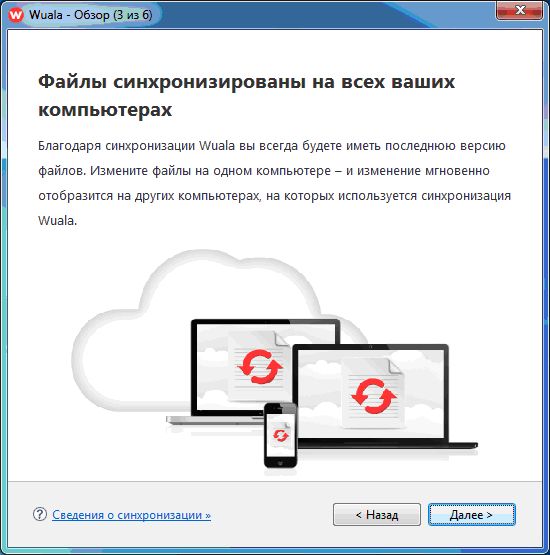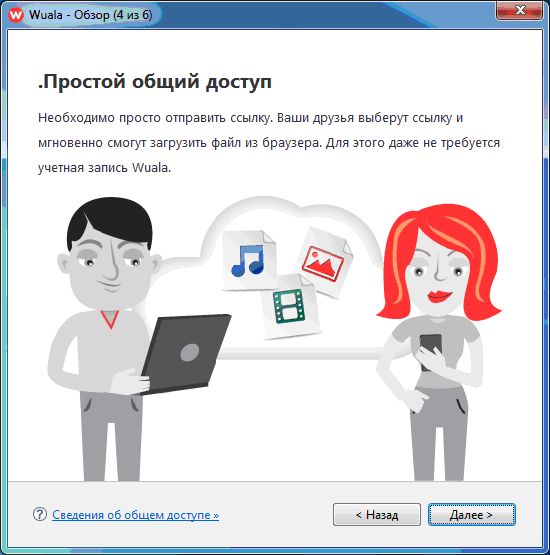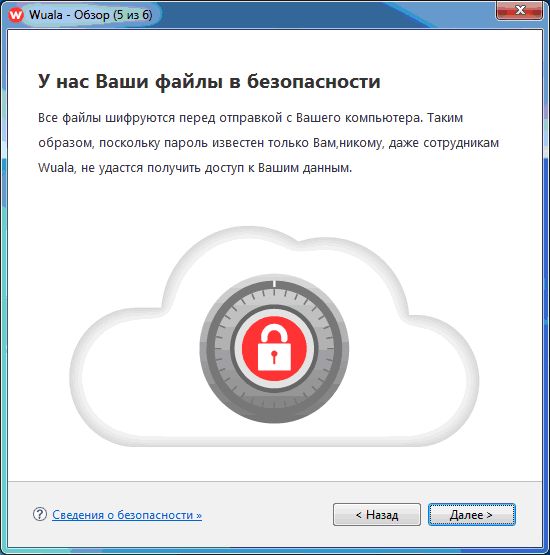|
Не могу получить доступ к Azure |
Основы работы с Wuala
Цель: получить практические навыки работы с облачным диском Wuala.
Облачный диск Wuala (название сервиса происходит от французского слова Вуаля), в отличие от многих других подобных хранилищ, передает файлы в интернете только в зашифрованном виде. Этот сервис использует технологию распределенных сетей, все файлы шифруются и распределяются на фрагменты, которые распространяются через Интернет и загружаются на онлайн сервер Wuala. При этом создаются избыточные фрагменты, благодаря которым файл не будет утерян.
В Wuala используются алгоритмы шифрования AES-256 и RSA-2048. Пароль к учетной записи Wuala сохраняется на стороне клиента, никто кроме пользователя не будет иметь к нему доступа.
Основные возможности сервиса:
- Безопасность и конфиденциальность.
- Резервное копирование и управление версиями. Безопасное хранение и резервное копирование файлов в Интернете. Получение доступа к зашифрованным файлам из любой точки мира.
- Синхронизация. Синхронизация файлов в сети и на нескольких компьютерах.
- Общий доступ и разделение доступа. Общий доступ к файлам друзей и коллег. Есть возможность разделения доступа.
- Шифрование. Все файлы зашифрованы. Никто не может получить доступ к файлам, даже Wuala в качестве поставщика.
В Wuala, в данный момент, остались только платные тарифы для хранения данных в файловом хранилище.
Поддерживаются операционные системы Windows, Mac OS X, Linux, Android, iOS.
Для начала работы с Wuala на компьютер или мобильное устройство необходима установка программы клиента. Скачать приложение можно с официального сайта производителя, швейцарской компании LaCie Inc https://www.wuala.com.
Для запуска приложения WualaSetup.exe (рис. 1) нужно нажать на кнопку "Запустить". Далее следуют инструкциям мастера установки.
После завершения установки, можно открыть Wuala в любое время, нажав на значок Wuala, который будет расположен либо на рабочем столе либо в меню Пуск.
После запуска исполняемого файла, открывается окно мастера установки Wuala (рис. 2). В этом окне необходимо нажать на кнопку "Далее" для продолжения установки программы.
В окне "Компоненты устанавливаемой программы" можно согласиться с настройками по умолчанию и нажать на кнопку "Установить" (рис. 3, 4).
- Wuala диск – включение этой опции позволит получить доступ к файлам Диска Wuala через Проводник Windows.
- Windows Explorer Integration – виртуальный диск Wuala интегрируется в файловую систему, для синхронизации и резервного копирования файлов.
Далее происходит процесс установки приложения на компьютер (рис. 5).
После завершения процесса установки программы клиента, откроется окно "Завершение работы мастера установки Wuala" (рис. 6). В этом окне будет предложено перезагрузить компьютер для завершения установки.
При необходимости можно создать ярлык на "Рабочем столе", а также запускать Wuala при загрузке операционной системы. Для этого необходимо отметить соответствующие пункты в окне мастера установки. Затем нажать на кнопку "Готово".
Создание аккаунта Wuala
После установки на компьютер программы клиента, потребуется создать бесплатный аккаунт в облачном сервисе Wuala.
Для этого необходимо запустить программу Wuala на своем компьютере. После запуска приложения откроется окно "Wuala – Вход в систему", в котором необходимо будет ввести данные своего аккаунта в облачном хранилище Wuala (рис. 7). Для создания учетной записи (аккаунта) следует нажать на ссылку "Создать новый аккаунт".
После этого откроется окно, в котором предлагается создать аккаунт. Необходимо нажать на кнопку "Создать бесплатный Аккаунт" (рис. 8).
Затем нужно активизировать пункт "Я прочитал и согласен с условиями предоставления услуг". После заполнения всех данных пунктов, кнопка "Создать учетную запись" станет активной. Создание учетной записи Wuala (рис. 9, 10).
После этого откроется окно "Wuala – обзор". Здесь можно просмотреть обзор и познакомиться с возможностями облачного сервиса.
Для перехода в облачное хранилище Wuala необходимо нажать на кнопку "Пропустить обзор".
Wuala дает возможность получить доступ к файлам из любого места (рис. 11). Wuala предоставляет 5 Гб безопасного хранилища в облаке, которое используют для хранения файлов. Хранилище можно увеличить до 1 Тб.
Есть возможность хранения безопасной копии своих файлов (рис. 12). Резервные копии своих документов, фотографий и музыки можно создавать автоматически.
Также в Wuala есть возможность сихронизации файлов (рис. 13).
В Wuala можно получить простой общий доступ (рис. 14).
Есть возможность шифрования файлов (рис. 15).